Firefox Continue de Planter? Voici Ce Que Vous Devez Faire pour Le Réparer! [MiniTool News]
Résumé:

Mozilla Firefox est l’un des navigateurs Web les meilleurs et les plus populaires pouvant être utilisés dans Windows 10/8/7. Cependant, de nombreux utilisateurs ont signalé que Firefox continue de planter au démarrage. Si vous avez également ce problème de plantage, obtenez maintenant des solutions à partir de cet article sur le site Web de MiniTool.
Firefox se bloque au démarrage sous Windows 10
Si vous êtes un utilisateur de Firefox, vous avez peut-être rencontré un tel cas: lors du lancement de Firefox, il peut s’ouvrir pendant une seconde et se ferme immédiatement. Parfois, Firefox s’ouvre pendant quelques minutes mais se bloque finalement.
Et la fenêtre du journaliste de crash de Mozilla apparaît en disant « Firefox a eu un problème et s’est écrasé. Nous essaierons de restaurer vos onglets et fenêtres lorsqu’il redémarrera ”. Lorsque vous cliquez sur Redémarrer Firefox, ce navigateur Web se bloque immédiatement au démarrage.
Généralement, Firefox continue de planter dans Windows 7, 8, 8.1 et 10. Pourquoi Firefox continue-t-il de planter? Les raisons de ce problème de plantage contiennent un cache inadéquat, une installation incorrecte, un module complémentaire cassé, un logiciel obsolète, etc.
Dans la partie suivante, nous allons discuter de quelques correctifs potentiels pour le problème de plantage de Firefox.
Firefox continue de planter les corrections de Windows 10
Méthode 1: Vérifiez Que Votre client Firefox Est à jour
Vous savez que certains logiciels développent des bogues qui donnent lieu à des comportements étranges. Les nouvelles mises à jour du fournisseur peuvent corriger ces bugs. Ainsi, si votre Firefox se bloque constamment, vous pouvez vérifier s’il s’agit de la dernière version. Sinon, mettez à jour ce navigateur Web.
Étape 1: Dans Firefox, cliquez sur le menu à trois lignes et cliquez sur Aide.
Étape 2: Choisissez À propos de Firefox pour voir s’il est à jour. Si oui, vous pouvez voir un message. Sinon, il y aura une option pour vous de mettre à jour le navigateur.
Méthode 2: Voyez Si Vous Pouvez Démarrer Firefox en Mode sans échec
Vous devriez également voir si ce navigateur Web peut démarrer en mode de démarrage de Firefox qui désactive temporairement l’accélération matérielle entre autres paramètres et désactive les extensions installées qui peuvent arrêter le lancement de Firefox.
Si vous pouvez exécuter Firefox en mode sans échec, reportez-vous à ce post-Dépannage des extensions, des thèmes et des problèmes d’accélération matérielle pour résoudre les problèmes courants de Firefox.
Méthode 3: Redémarrez avec les modules complémentaires désactivés
Si Firefox se bloque constamment, la raison peut être une extension cassée. Pour résoudre ce problème, vous pouvez redémarrer avec les modules complémentaires désactivés en mode sans échec. Dans Firefox, allez dans son menu, accédez à Help > Redémarrer avec les modules complémentaires désactivés et cliquez sur Redémarrer.
Méthode 4: Désinstallez et réinstallez Firefox
Parfois, Firefox se bloque même en mode sans échec, vous pouvez donc effectuer une installation propre de Firefox sur votre ordinateur Windows 10.
Étape 1: Allez dans le panneau de configuration >Désinstallez un programme pour désinstaller Firefox de votre PC.

Étape 2: Dans l’Explorateur de fichiers, accédez à C:\Program Fichiers \ Mozilla Firefox ou C:\Program Fichiers (x86) \ Mozilla Firefox pour supprimer le dossier d’installation.
Étape 3: Allez sur le site officiel de Mozilla et téléchargez le.EXE.Étape 4: Double-cliquez sur le fichier et suivez les assistants à l’écran pour terminer le processus d’installation.

Comment supprimer les restes de logiciels désinstallés dans Windows 10? Cet article vous montrera deux méthodes pour désinstaller complètement un programme.
Méthode 5: Effacer le cache de Firefox
Le cache des sites Web sur votre système est utile pour réduire le temps de chargement. Mais une inadéquation dans le calcul du cache peut provoquer un manque de cache et poser de nombreux problèmes. De plus, si le cache est corrompu, Firefox continue de planter dans Windows 10.
Pour résoudre le problème, vous pouvez supprimer le cache.
Étape 1: Cliquez sur le menu et choisissez Bibliothèque >Historique > Effacer l’historique récent.
Étape 2: Définissez la plage sur Tout et cochez toutes les cases. Ensuite, cliquez sur Effacer maintenant.
De plus, vous pouvez effacer le cache de Firefox dans l’Explorateur de fichiers.
Étape 1: Appuyez sur Win + R, entrée C:\Users\User_Name\AppData\Local et cliquez sur OK. Nom_utilisateur doit être remplacé par votre nom.
Étape 2: Localisez le dossier Mozilla et accédez aux profils Firefox >.
Étape 3: Ouvrez le dossier se terminant par.par défaut – relâchez et supprimez ces quatre dossiers – cache2, jumpListCache, OfflineCache, startupCache.
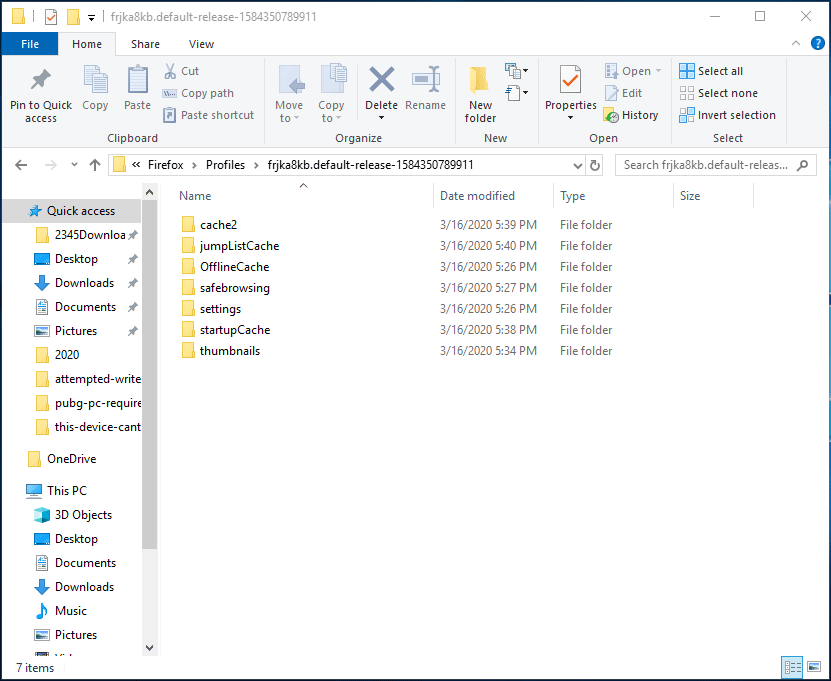
Méthode 6: Vérifiez les logiciels défectueux et recherchez les virus
Certains programmes sont connus pour provoquer des plantages dans Firefox. En outre, certains virus ou logiciels malveillants peuvent également entraîner un crash de Firefox. Dans ce cas, vous devriez faire deux choses.
- Consultez les notes de publication pour voir s’il existe des problèmes connus pour votre version de Firefox.
- Utilisez un outil antivirus pour analyser votre ordinateur à la recherche de virus et de logiciels malveillants.
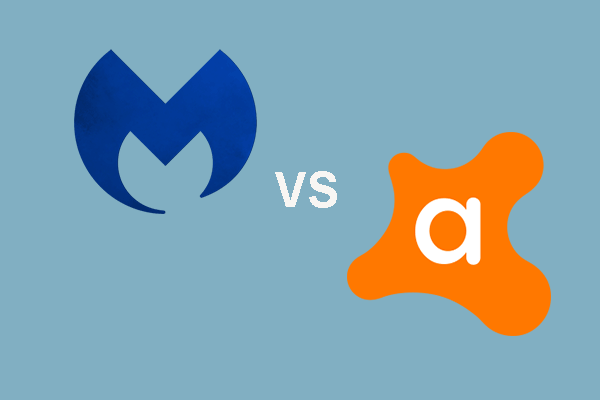
Malwarebytes vs Avast, lequel est le mieux pour vous? Cet article montre quelques différences entre Avast et Malwarebytes.
Autres solutions
- Mettre à jour Windows
- Mettre à jour vos pilotes
- Actualiser Firefox
- Vérifier les informations de dépannage
Derniers mots
Firefox continue de planter dans Windows 10? Maintenant, après avoir lu cet article, vous connaissez clairement certaines solutions et vous devriez essayer ces méthodes ci-dessus pour vous débarrasser du problème de plantage. J’espère que ce post vous sera utile.